Tutoriel complet pour mettre une sonnerie M4R sur iPhone
Vous voulez personnaliser la sonnerie sur votre iPhone et ne savez pas comment le faire ? Ce guide vous propose deux méthodes pratiques pour mettre une sonnerie M4R sur iPhone, ne le manquez pas !
Vous n’êtes pas content de la sonnerie par défaut sur votre iPhone et souhaitez configurer votre chanson préférée comme la sonnerie téléphonique. Comment le faire ? En fait, vous pouvez transférer les chansons sur votre iPhone via iTunes ou des autres logiciels tiers. Cependant, avant d’importer les fichiers vers l’iPhone, il est nécessaire de les convertir au format M4R. C’est une extension de fichier audio créée par Apple et il est obligatoire pour toutes les sonneries sur iPhone. Alors comment transférer les chansons en sonnerie M4R et les mettre sur iPhone ? Veuillez lire cet article, nous allons vous présenter deux méthodes pour le réaliser.

Méthode 1. Mettre une sonnerie M4R sur iPhone sans iTunes
D’abord, si vous voulez chercher une solution efficace pour mettre une sonnerie M4R sur iPhone, nous vous proposons d’essayer AnyTrans. Il s’agit d’un logiciel puissant qui sert à transférer, gérer et sauvegarder les données iOS. AnyTrans vous permet non seulement de convertir facilement les fichiers audios en M4R, mais aussi de les mettre sur iPhone en quelques clics.
Avantage supérieur de AnyTrans :
- Par rapport à la méthode de iTunes, AnyTrans propose une solution plus simple. En suivez les étapes sur l’écran, vous pouvez mettre votre sonnerie préférée sur iPhone.
- AnyTrans vous aide à convertir les chansons en n’importe quel format, comme M4R, MP3, WAV et etc.
- Il vous permet de mettre musique en sonnerie de n’importe où, comme la musique depuis l’ordinateur, l’iPhone et iTunes.
- Il est possible de personnaliser les paramètres de sonnerie, vous pouvez définir le point de départ et d’arrivée de la sonnerie.
Ne vous attendez pas, allez télécharger et essayer AnyTrans sur votre ordinateur !
Télécharger pour Win Compatible avec tous Windows Télécharger pour Mac Compatible avec tous MacOS
Essai Gratuit*100% Propre & Sûr
Les étapes pour mettre une sonnerie M4R sur iPhone via AnyTrans
- Lancez AnyTrans et connectez votre iPhone avec l’ordinateur via un câble USB
- Sélectionnez le mode « Gestionnaire de sonnerie », puis cliquez sur « Importer à partir de l’ordinateur ».
- Vous pouvez aussi choisir depuis appareil ou iTunes

Gestionnaire de sonnerie
- Cherchez la musique que vous voulez importer et cliquez sur « Ouvrir »
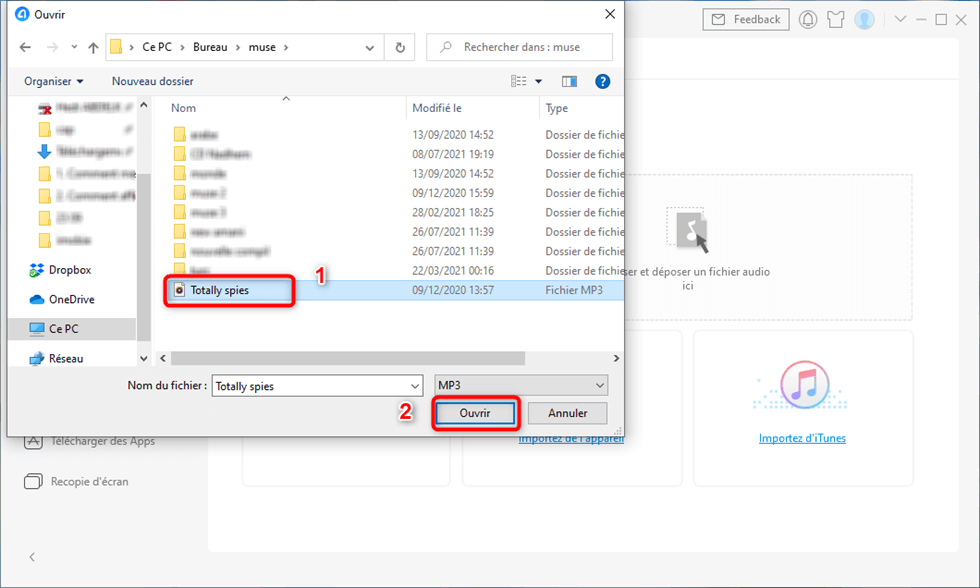
Mettre la musique sur iPhone
- Personnalisez les paramètres de la sonnerie. Vous pouvez définir le type de sonnerie et la période préférée. Puis, tapez sur « Importer vers l’appareil »
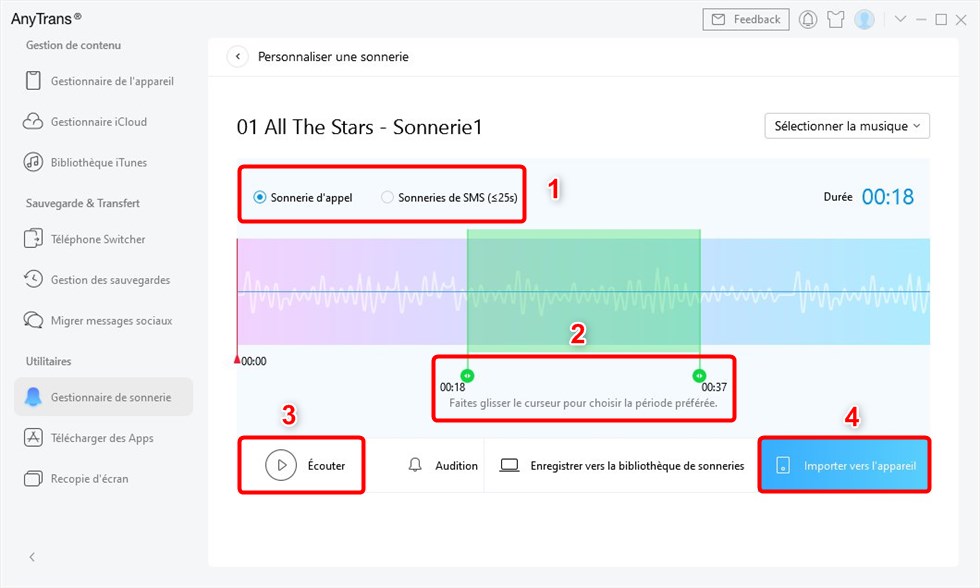
Gestionnaire de sonnerie
- Allez dans « Réglages » sur votre iPhone pour changer cette nouvelle sonnerie
Méthode 2. Mettre une sonnerie M4R sur iPhone avec iTunes
Apple vous offre une méthode officielle pour mettre une sonnerie M4R sur iPhone, il s’agit d’utiliser iTunes. En fait, cette méthode est un peu difficile et les étapes sont complexes. Si vous voulez l’essayer, suivez les étapes ci-dessous :
- Lancez iTunes et faites un clic droit sur la musique que vous voulez mettre en sonnerie. Touchez ensuite « Obtenir informations »
- Tapez sur « Options » pour personnaliser le début et la fin de sonnerie, la période ne doit pas dépasser les 30 secondes. Puis, cliquez sur « OK »
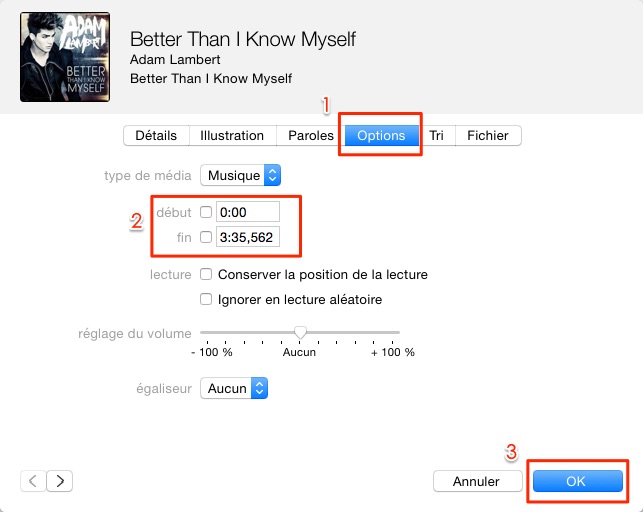
Mettre musique en sonnerie sur iTunes
- Cliquez sur ce nouveau fichier audio et choisissez l’option « Créer une version AAC ». Trouvez ce fichier dans votre ordinateur et le modifiez au format MR4, puis, l’importez dans iTunes
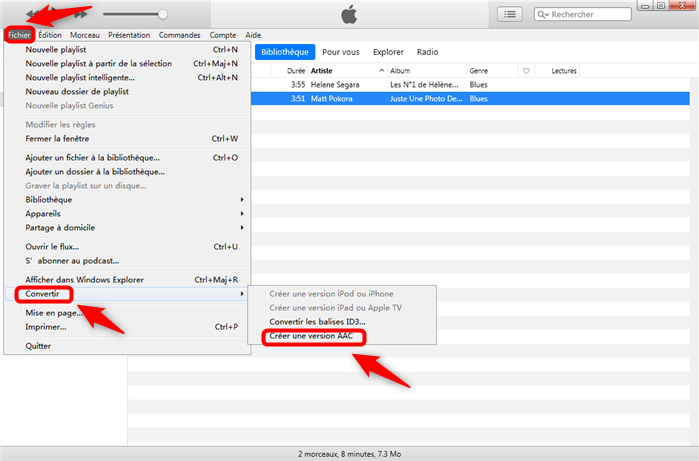
Créer une version AAC
- Sur iTunes, cliquez sur votre appareil puis sur « Sons ». Tapez sur « Synchroniser les sons » pour synchroniser la sonnerie que vous venez de créer avec l’iPhone
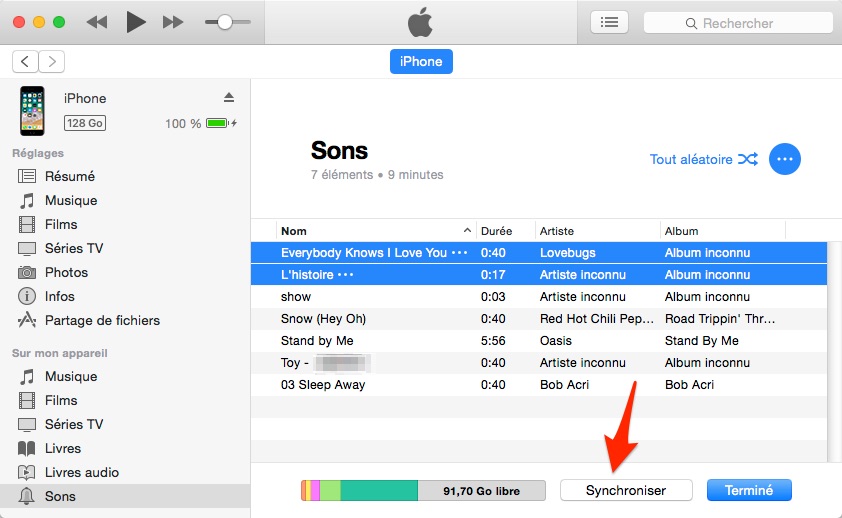
Mettre musique en sonnerie sur iPhone avec iTunes
- Maintenant, allez dans « Réglages » de votre iPhone pour changer la sonnerie
Conclusion
Voici les deux méthodes pour mettre une sonnerie M4R sur iPhone, vous pouvez utiliser iTunes ou AnyTrans selon votre préférence. Comme vous voyez, la méthode de iTunes est un processus complexe, tandis que celle de AnyTrans est plus simple. Vous pouvez réaliser à convertir et à mettre une musique en sonnerie sur iPhone 14/15 en quelques clics ! Ne vous attendez pas, allez télécharger et essayer AnyTrans sur votre ordinateur. Si cet article vous est utile, n’hésitez pas à le partager avec vos amis.

AnyTrans – Mettre une sonnerie M4R sur iPhone
- Liberté : Transférez librement des données entre iPhone, iPad, iPod, iTunes, iCloud et PC
- Simplicité : Gérez vos appareils iOS en quelques clics, aucune connaissance technique requise.
- Intégrité : Prend en charge 27 types de données iOS telles que la musique, les photos, les vidéos, les contacts, etc.
- Haute vitesse : Une vitesse de transfert de données rapide, ce qui vous fait gagner du temps.
Télécharger pour Win Compatible avec tous Windows
Télécharger pour Mac Compatible avec tous MacOS
Essai Gratuit *100% Propre & Sûr
Questions liées aux produits ? Contactez l'équipe Support pour trouver une solution >





